Anmerkung: Sie können die vorhandene Berichtsvorlage zwar ändern. Wir empfehlen jedoch, eine neue Vorlage zu erstellen und die vorgegebene Vorlage unverändert zu lassen.
- Klicken Sie auf der Multifunktionsleiste auf die Registerkarte Start
 Gruppe Projekt
Gruppe Projekt  Projektmanager
Projektmanager  Projektkonfiguration.
Projektkonfiguration. - Erweitern Sie in der Projektkonfiguration-Strukturansicht den Eintrag Allgemeine Einstellungen. Klicken Sie auf Projektberichte.
- Klicken Sie im Fenster Projektberichte auf einen Bericht, auf dessen Grundlage Sie den neuen Bericht erstellen möchten (z. B. Apparateliste). Klicken Sie auf Neu.

- Geben Sie in das Dialogfeld Neuer Bericht einen Namen für den neuen Bericht ein (beispielsweise Neue Apparateliste).
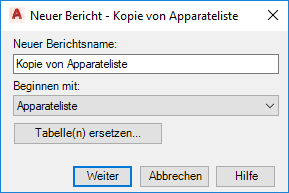
- (Optional) Führen Sie zum Ersetzen der Familientabellen die folgenden Schritte durch:
- Klicken Sie auf Tabelle(n) ersetzen.
- Aktivieren Sie im Dialogfeld Ersetzen das Kontrollkästchen neben den zu ersetzenden Tabellen (wählen Sie z. B. das Kontrollkästchen Apparate aus).
- Klicken Sie in der Dropdown-Liste auf eine als Ersatz zu verwendende Klassentabelle. Klicken Sie auf Weiter.
- Klicken Sie im Dialogfeld Berichtsvorlage erstellen auf Weiter.
Anmerkung:Der Name, den Sie im Dialogfeld Neuer Bericht in das Feld Neuer Berichtsname eingegeben haben, wird als Titel des nachfolgenden Dialogfelds angezeigt.
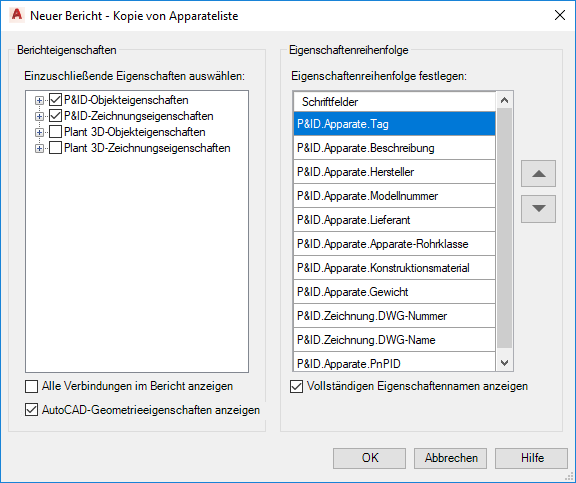
- Erweitern Sie im Dialogfeld [Neuer Berichtsname] im Fenster Berichtseigenschaften in der Strukturansicht Einzuschließende Eigenschaften auswählen die Klassendefinition, deren Felder Sie konfigurieren möchten (z. B. Apparate). Anmerkung:
Wenn Sie eine Plant 3D-Berichtsvorlage erstellen, können Sie Plant 3D-Objekt- oder -Zeichnungseigenschaften angeben und sie in geeigneter Weise ordnen. Die Plant 3D-Daten sind nur im Bericht enthalten, wenn ein entsprechendes P&ID-Objekt mit einem identischen Tag im Projekt vorhanden ist.
- Wählen Sie die Eigenschaften aus, die in dem neuen Bericht abgefragt werden sollen.
- Klicken Sie im Bereich Eigenschaftenreihenfolge in der Liste Schriftfelder auf ein Feld, dessen Position Sie ändern möchten. Verwenden Sie die NACH-OBEN-/UNTEN-TASTEN, um die Reihenfolge, in der die Felder im Datenmanager angezeigt werden, neu zu ordnen. Die Reihenfolge von oben nach unten in der Liste Felder wird im Datenmanager von links nach rechts angezeigt.
- Wiederholen Sie die Schritte 7 und 8 für alle verfügbaren Eigenschaften, die Sie in den Bericht aufnehmen möchten.